win10应用商店怎么下载应用程序
在win10系统完整版中可以在应用商店下载所需应用,win10应用商店下载的是metro应用,支持全屏触控板应用,和普通pc软件不一样,所以应用商店很少有用户会去下载,不过有些用户电脑刚好是支持触控的,这时候就可以到应用商店下载应用,那么怎么在win10应用商店下载应用呢?下面一起来了解下。
win10应用商店下载应用步骤如下:
1、点击屏幕左下角的“开始”按钮,在弹出的开始菜单中,按照拼音“Y”查找“应用商店”打开;
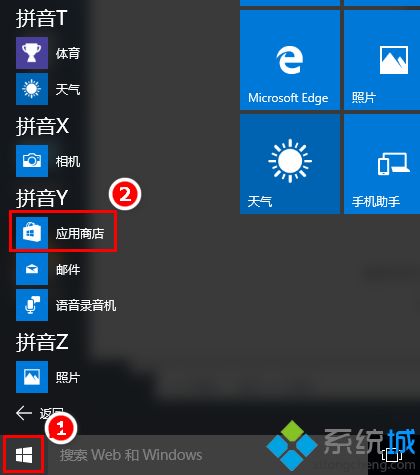
2、打开“应用商店”程序后,可以通过不同的分类方式查找您需要下载的应用;
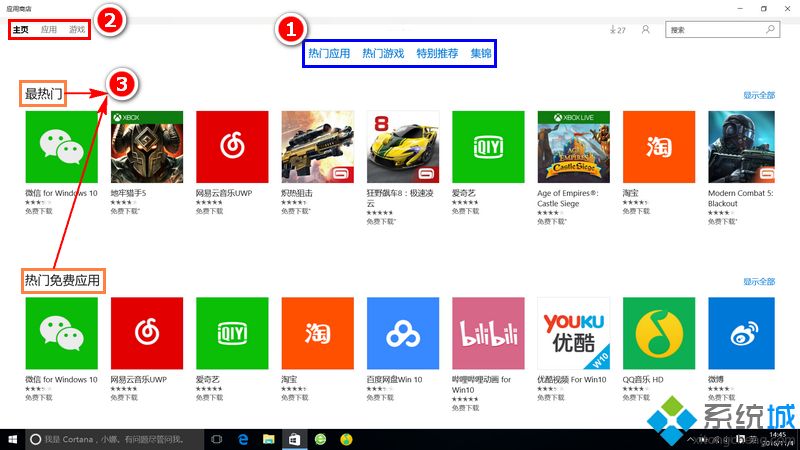
3、您也可以通过右上角的搜索框搜索您需要安装的应用,比如“微信”;
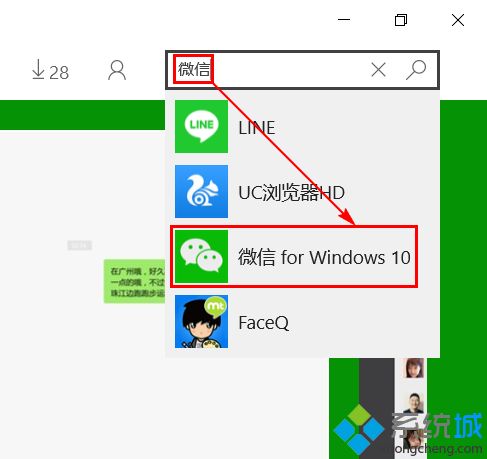
4、如果您需要下载的应用是一款免费应用,可以点击“免费下载”按钮;
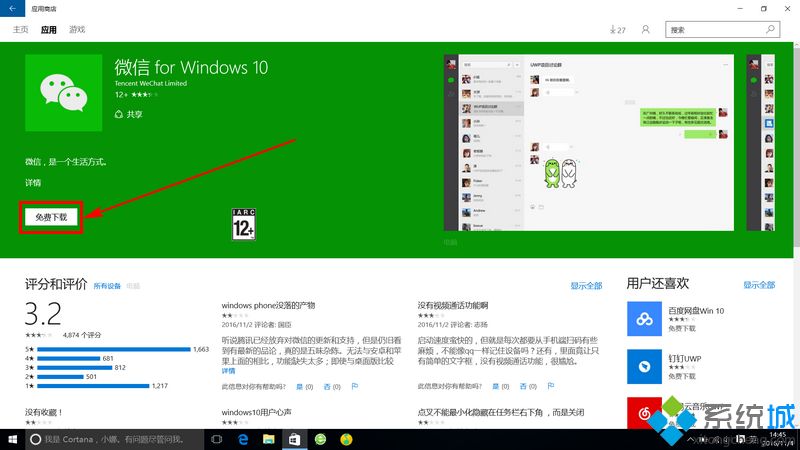
5、从应用商店下载应用时必须使用微软在线帐户登录系统,若您当前使用的系统帐户是本地帐户,将会弹出切换在线帐户的向导提示;
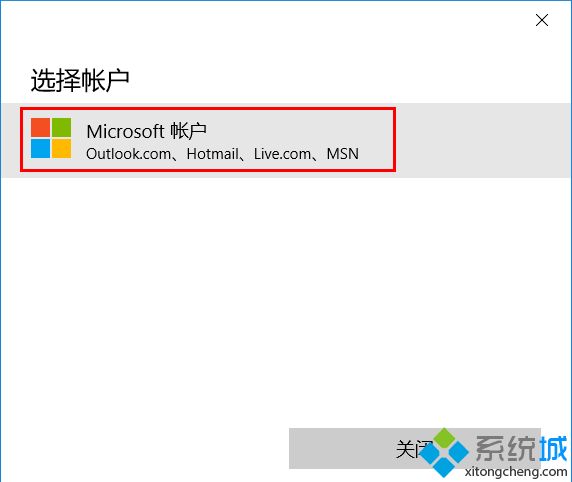
6、此处需在电脑联网状态下,填写一个您的微软帐户名及密码,若您没有,请先点击“创建一个”进行帐户注册;
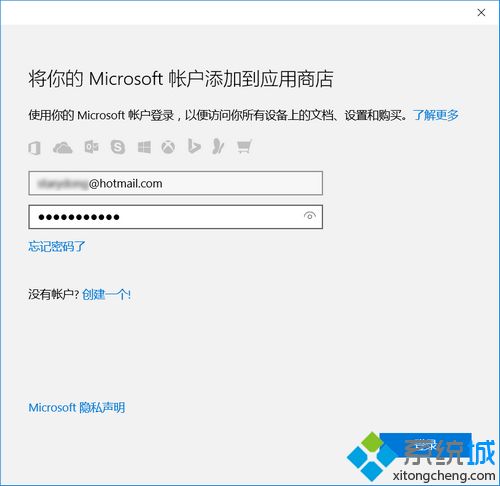
7、点击“登录”后,略等片刻;
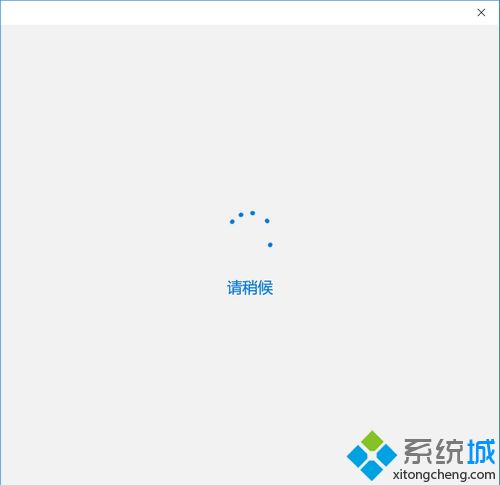
8、此处验证您电脑的当前使用的本地帐户密码,输入正确的当前密码后,点击“下一步”;
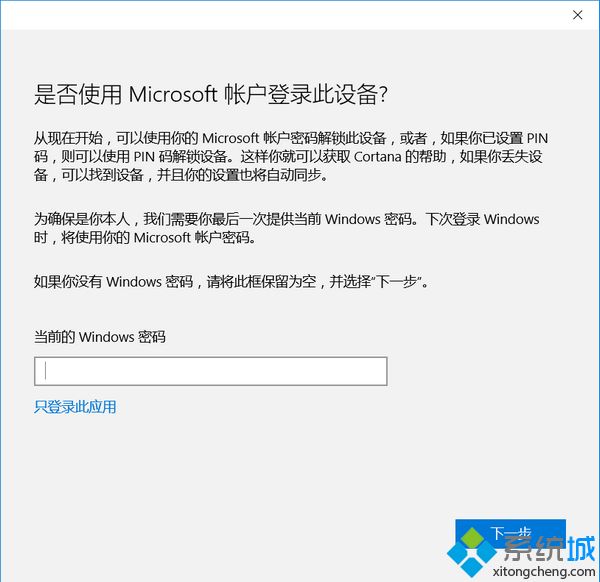
9、这时,进入的是应用下载及安装过程;
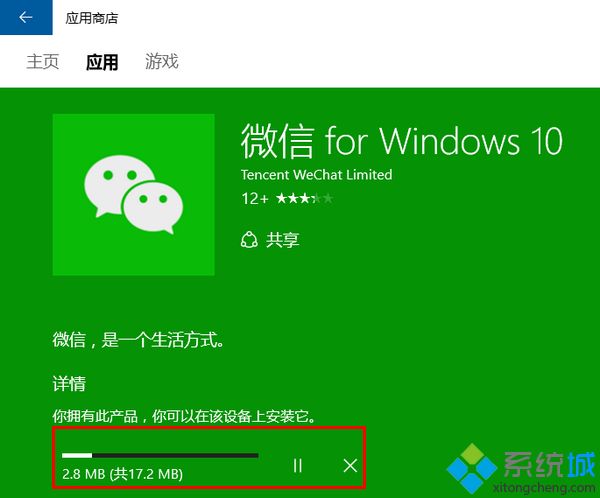
10、安装完成后,点击“打开”按钮即可打开该应用了;
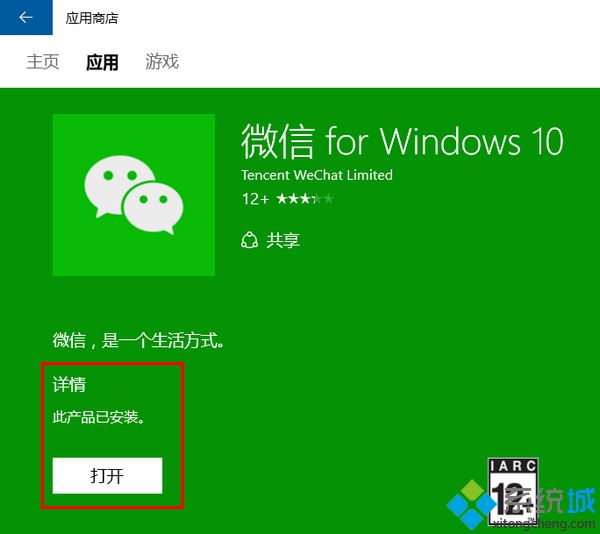
11、同时,在开始菜单中您也可以找到该应用的快捷程序图标,通过此处也可以打开该应用程序。
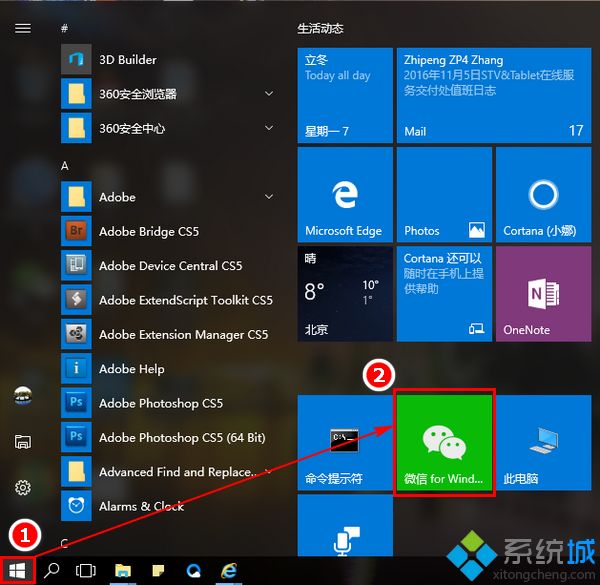
win10应用商店下载应用的步骤就是这样子,要使用应用商店,需要拥有Microsoft帐户。
相关教程:魅族应用商店图标不见了没有应用商店怎么下载东西我告诉你msdn版权声明:以上内容作者已申请原创保护,未经允许不得转载,侵权必究!授权事宜、对本内容有异议或投诉,敬请联系网站管理员,我们将尽快回复您,谢谢合作!










